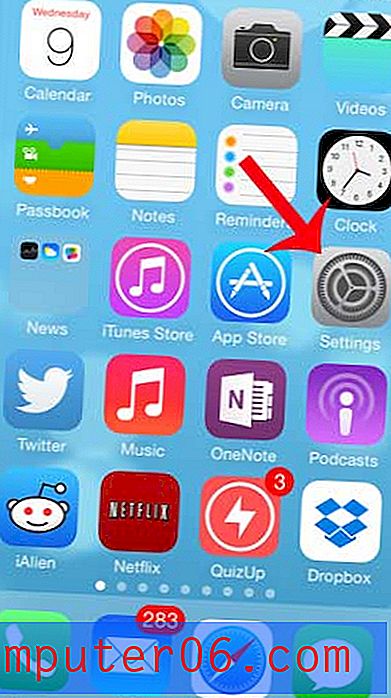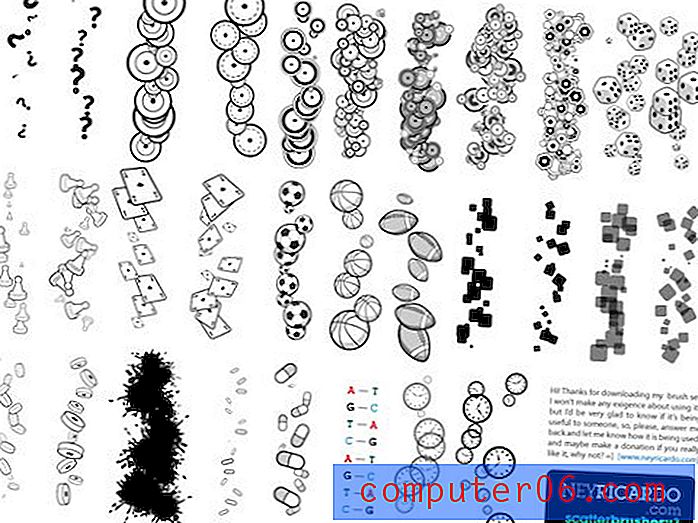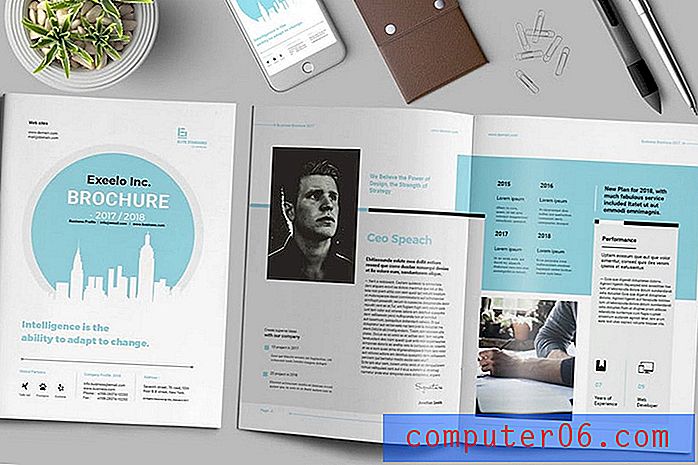Cómo desactivar la actualización de la aplicación en segundo plano en iOS 8
Cuando cierra una aplicación en su iPhone, generalmente entrará en un estado suspendido después de unos segundos. Esto conserva los recursos de su iPhone para las aplicaciones que está utilizando activamente. Pero algunas aplicaciones pueden continuar actualizándose periódicamente en segundo plano después de que las haya cerrado, lo que es posible que no desee que suceda.
Si bien la opción de actualización de la aplicación en segundo plano puede ayudar a garantizar que sus aplicaciones siempre tengan contenido actual y se actualicen regularmente, también puede consumir la duración de la batería. Afortunadamente, esta es una característica que se puede desactivar en su dispositivo, y nuestra guía a continuación le mostrará los pasos a seguir para hacerlo.
Deshabilitar la actualización de la aplicación en segundo plano en iOS 8 en un iPhone 6 Plus
Los pasos en este artículo fueron escritos usando un iPhone 6 Plus, en iOS 8. Los pasos pueden variar para otras versiones de iOS. Si desea obtener más información sobre la opción Actualizar aplicación de fondo, puede leer este artículo en el sitio de soporte de Apple.
Nuestra guía se divide en dos versiones diferentes. La primera versión proporciona instrucciones breves y concisas para deshabilitar esta función. Debajo hay una versión que incluye capturas de pantalla si tiene dificultades para encontrar algo descrito en uno de los pasos.
Pasos rápidos
- Abre el menú de configuración .
- Selecciona la opción General .
- Seleccione la opción Actualizar aplicación de fondo .
- Toque el botón junto a Actualizar aplicación de fondo para desactivarlo.
Pasos con fotos
Paso 1: toca el ícono de configuración .

Paso 2: desplácese hacia abajo y toque el botón General .
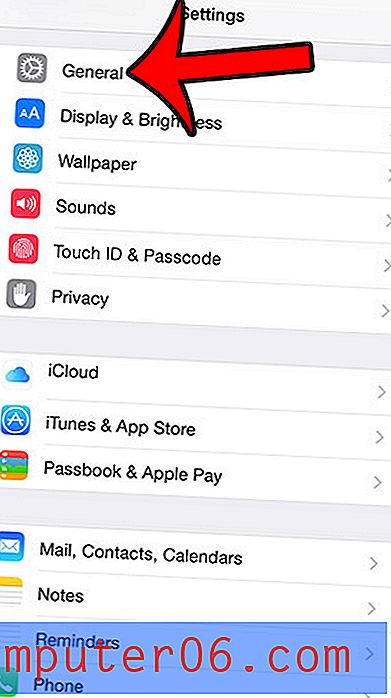
Paso 3: Seleccione la opción Actualizar aplicación de fondo cerca de la parte inferior de esta pantalla.
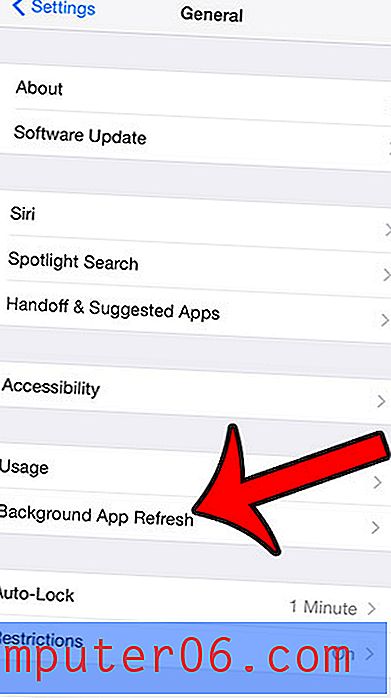
Paso 4: toca el botón a la derecha de Actualizar aplicación de fondo . Sabrá que está desactivado cuando ya no haya sombreado verde alrededor del botón, y cuando los botones a la derecha de las aplicaciones individuales que figuran en la pantalla se hayan ocultado. La opción se ha desactivado en la imagen a continuación.

¿Te preguntas cuáles de las aplicaciones de tu iPhone están usando más batería? Haga clic aquí para saber cómo verificar.